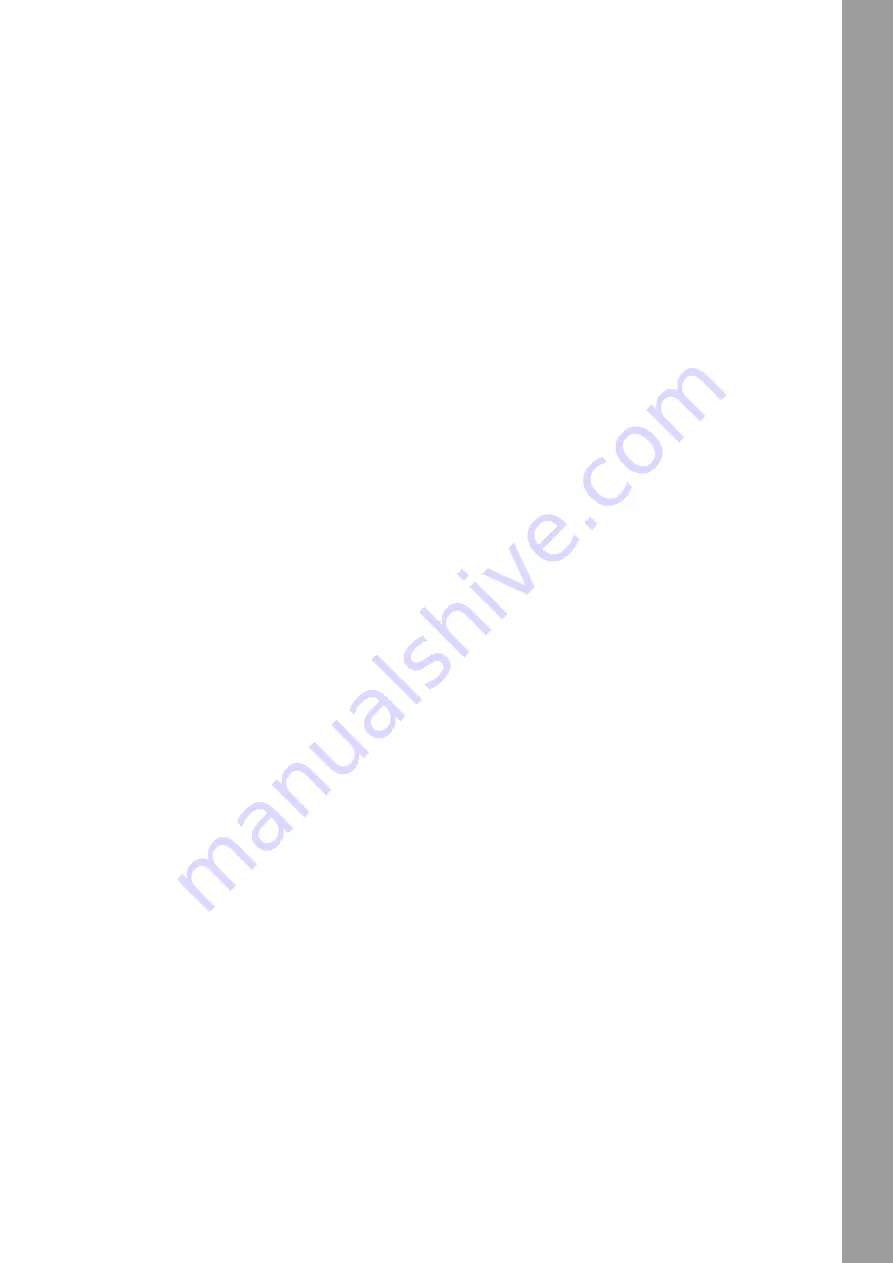
DE
UT
S
CH
6
2. GERÄTEINSTALLATION
• Verbinden Sie die Ausgangsbuchsen (Cinch) -29- mit den Line In Buchsen Ihres Mischpultes oder die XLR-Ausgangsstecker -28- mit Ihrer PA-Anlage.
• Schließen Sie das Netzkabel -26- an Ihre Steckdose an.
• Verbinden Sie eine beliebige Aufnahmequelle an die Eingansbuchsen (Cinch) -30-, um das Signal aufnehmen zu können.
3. BEDIENUNG
3.1 Grundschritte
Strom einschalten
Nachdem alle Anschlüsse vorgenommen wurden, das Gerät mit dem EIN/AUS Schalter -1- einschalten. Die LED leuchtet auf.
Medium laden
• CD
Drücken Sie die Open/Close-Taste -4- bzw. -31- auf der mitgelieferten Fernbedienung, um das CD-Schubfach -2- zu öffnen. Legen Sie die CD ein.
Drücken Sie erneut die Open/Close-Taste, um den CD-Trägereinschub zu schließen.
ACHTUNG!
Versuchen Sie auf keinen Fall das CD-Schubfach manuell zu schließen, da dies eine Beschädigung des Mechanismus zur Folge haben kann.
• USB
Verbinden Sie ein handelsübliches externes USB-Medium, wie einen USB-Stick oder eine externe USB-Festplatte mit eigener Stromversorgung,
mit dem USB-Anschluss -3- oder -27-. Bitte achten Sie darauf, dass der verwendete Datenträger und dessen gespeicherte Mediendateien
unterstützt werden. Genauere Hinweise diesbezüglich finden Sie am Ende dieser Bedienungsanleitung.
3.2 Medienauswahl (CD/USB)
Ist eine kompatible CD in das Leselaufwerk eingelegt oder ein passendes USB-Medium mit einem der beiden USB-Anschlüsse -3- oder -27- verbun-
den, so lässt sich die Quelle durch mehrmaliges Drücken der Medienauswahl-Taste -5- auswählen. Alternativ kann das Medium auch mithilfe der
Auswahltasten -46- direkt per Fernbedienung ausgewählt werden. Das aktive Medium wird durch die drei LEDs neben der dazugehörigen Auswahl-
Taste -5- auf der Gerätevorderseite bekannt gegeben.
3.3 Track-Auswahl, Vor- und Zurückspulen
Mit dem Track Select-Encoder -16- kann die Titelauswahl vorgenommen werden. Drehen Sie den Track Select-Encoder im Uhrzeigersinn, so werden
die nächsten Titel angewählt. Wird der Encoder gegen den Uhrzeigersinn gedreht, kann zu den vorherigen Tracks zurückgesprungen werden. Im
gedrückten Zustand werden während des Drehens des Encoders jeweils 9 Tracks übersprungen. Alternativ können die Track-Auswahltasten -33-
auf der Fernbedienung verwendet werden. Durch Betätigen der Search-Tasten -20- bzw. -32- können Sie den Titel schnell vor- (rechte Taste) oder
zurückspulen (linke Taste).
Sollten Sie eine MP3-CD oder ein USB-Medium abspielen wollen, das mehrere Ordner beinhaltet, kann wie folgt navigiert werden: Durch kurzes
Drücken der Folder-Taste -18- wird der Track Select-Encoder -16- in den Browse-Mode versetzt. Es leuchtet die Folder-LED auf. Nun kann durch
Drehen des Enocders in der Ordnerstruktur navigiert werden. Erneutes Betätigen der Folder-Taste -18- versetzt den Drehregler wieder zurück in
den Track Select-Modus. Alternativ lässt sich über die Folder-Tasten -34- der ausgewählte Ordner über die Fernsteuerung auswählen.
Durch kurzes Drücken des Track Select-Encoders -16- können bei einem MP3-Titel verschiedene Informationen im Display angezeigt werden. Je
nach dem, wie gepflegt der Tag der MP3 ist, werden wahlweise folgende Werte angezeigt.
•
File Name:
Tatsächlicher Dateiname mit Dateiendung
•
Title:
Der Name des Titels wird angezeigt.
•
Artist:
Der Name des Interpreten wird angezeigt.
•
Album:
Der Name des zugeordneten Albums wird angezeigt.
•
Genre:
Das dem Track zugeordnete Genre wird angezeigt.
In den Werkseinstellungen wird Ihnen als Zusatzinformation die Bitrate der MP3 angezeigt. Sollten Sie diese Zusatzinformation deaktivieren wol-
len, haben Sie die Möglichkeit dazu in den Geräteeinstellungen. Beachten Sie hierzu das gleichnamige Kapitel „Geräteeinstellungen“.
3.4 Abspielen
Drücken Sie die Play/Pause-Taste -15- bzw. -43-, um mit der Wiedergabe zu beginnen. Erneutes Drücken ruft den Pause-Modus auf. Das aktuelle
Medium lässt sich mittels Single/Continue-Taste -9- bzw. -39- in zwei verschiedene Abspielmodi versetzen:
a)
Single
Im Display erscheint „Single“. Der aktuelle Titel wird abgespielt; danach geht der Player in den Pause-Modus. Ist zusätzlich die Repeat-Funktion
(siehe nächster Absatz) aktiv, so wird der aktuelle Track in einer Endlosschleife wiedergeben, bis der Modus verlassen wird.
b)
Continue
Im Display erlischt „Single“. Die gesamte CD bzw. das komplette USB-Medium wird abgespielt. Wird das Ende der CD bzw. der letzte Track eines
Verzeichnisses auf dem USB-Medium erreicht, so beginnt die Wiedergabe von vorne, wenn die Repeat-Funktion (siehe nächster Absatz) aktiv ist.
Neben diesen beiden Modi besteht zusätzlich die Möglichkeit, den Repeat-Modus zu aktivieren. Dieser wird durch langes Drücken der Folder-Taste
-18- eingeschaltet bzw ausgeschaltet. Der derzeitige Zustand lässt sich über das „REPEAT“-Symbol -N- auf dem Display ablesen. Die Auswirkun-
gen des Repeat-Modus sind abhängig vom aktiven Modus „Single“ oder „Continue“. Für weitere Informationen lesen Sie bitte daher die Punkte
„Single“ und „Continue“ dieses Kapitels.
3.5 Jog Wheel-Modus
Abhängig vom aktuellen Abspielmodus befindet sich das Jog Wheel -7- in zwei verschiedenen Modi:
a)
Ist der ausgewählte Track angehalten (Pause-Modus) oder befindet sich im Cue-Modus, so ist eine framegenaue Suche (1/75 Sek.) mittels
Jog Wheel möglich. Um beispielsweise einen neuen Cue-Punkt zu setzen, drehen Sie das Jog Wheel bis zum gewünschten Punkt und
drücken die Play -15/43- oder Loop In-Taste -13/40-.
b)
Während der Wiedergabe eines Titels kann das Jog Wheel einen Titel kurzzeitig beschleunigen (Drehen im Uhrzeigersinn) bzw. abbremsen
(Drehen gegen den Uhrzeigersinn). Je länger das Jog Wheel in eine Richtung gedreht wird, desto stärker wird der Track gepitcht. Lassen Sie
das Jog Wheel los, um den Pitch Bend-Modus zu verlassen.
7
DE
UT
S
CH
3.6 Geschwindigkeits-Feinregelung
Über die Pitch-Bereich-Taste -19-/38.2.- wählen Sie zwischen einem Pitch-Bereich von +/- 4%, +/-8%, +/-16% oder +/-100% (ein Pitchbereich
von +/- 100% ist nur bei Audio-CDs möglich). Mit dem Pitchfader -23/-38.3- können Sie nun die Geschwindigkeit der CD bzw. des USB-Mediums
stufenlos im gewählten Bereich regeln. Die Abweichung von der Originalgeschwindigkeit wird im Display -F- angezeigt. Mit den Pitch Bend-Tasten
-22- können Sie die Geschwindigkeit des jeweiligen Tracks durch Gedrückthalten um den Prozentsatz im gewählten Bereich verändern. Wenn Sie
die Taste loslassen, kehrt der Player zur mit dem Pitchfader -23- eingestellten Geschwindigkeit zurück. Durch Drücken der Pitch-Reset-Taste,
springt der Pitch auf 0% zurück.
HINWEIS!
Durch Drehen des Jog Wheels -7- im Wiedergabe-Modus können Sie die Geschwindigkeit ebenfalls um bis zu +100% (im Uhrzeigersinn), bzw.
um bis zu -100% (gegen den Uhrzeigersinn) verändern.
> Weitere Informationen siehe Kapitel
„Jog Wheel-Modus“
3.7 Cueing
Wenn Sie die Cue-Taste/Loop-In-Taste -13/40- im Wiedergabe-Modus drücken, kehrt der Player an den Anfang des Titels zurück und befindet sich im
Pause-Modus, wenn kein Cue-Punkt gespeichert ist. Wurde zuvor ein Cue-Punkt gespeichert, kehrt der Player an den Cue-Punkt zurück und befindet
sich im Pause-Modus. Sie setzen einen Cue-Punkt, indem Sie durch Drücken der Play/Pause-Taste -15/43- in den Pause-Modus gehen. Suchen Sie nun
mittels Jog Wheel -7- frame-genau den gewünschten Cue-Punkt. Drücken Sie anschließend die Cue-Taste -13/40- zum Speichern. Durch Gedrückt-
halten der Cue-Taste kehren Sie solange in den Wiedergabe-Modus zurück, bis Sie die Taste loslassen; danach kehrt der Player an den Cue-Punkt
zurück und befindet sich im Pause-Modus. Durch Drücken der Play/Pause-Taste kehren Sie dauerhaft in den Wiedergabe-Modus zurück.
3.8 Looping
Ein Loop ist die permanente Wiederholung einer Sequenz zwischen einem gewählten Loop-Anfangspunkt und einem gewählten Loop-Endpunkt. Wählen
Sie einen Loop-Anfangspunkt durch einmaliges Drücken der Cue-Taste/Loop-In-Taste -13- bzw. -40-. Die LED blinkt. Wählen Sie den Loop-Endpunkt durch
einmaliges Drücken der Loop-Out-Taste -14/41-. Der Player geht automatisch in den nahtlosen Loop-Modus über. Die so gewählte Sequenz wird so
lange wiederholt, bis Sie ein weiteres Mal die Loop-Out-Taste -14/41- betätigen; der Player geht nahtlos in den Wiedergabe-Modus über.
Mit Hilfe der Reloop-Taste -14/42- können Sie Ihren programmierten Loop aktivieren bzw. zum Loop springen. Um den nahtlosen Loop zu beenden,
betätigen Sie die Loop-Out-Taste -14/41-.
Durch kurzes Betätigen der Reloop-Taste -14/42- wird der zuletzt erstellte Loop wieder an den gewählten Loop-In-Punkt gesetzt und erneut ab-
gespielt. Halten Sie die Reloop-Taste -14- länger gedrückt, kommen Sie in die Feineinstellung Ihres Loops. Sie beginnen zunächst mit Ihrem Loop-
Out-Punkt, den Sie durch Drehen des Jog Wheels -7- framegenau versetzen können. Um die Feineinstellung an dieser Stelle zu beenden, betätigen
Sie die Loop-Out-Taste -14/41-.
Nach der Festlegung des Loop-Out-Punkts erreichen Sie durch erneutes Drücken der Reloop- Taste -14- den Editiermodus des Loops. Der Loop kann
wiederum über das Jog Wheel frame-genau versetzt werden. Um die Feineinstellung an dieser Stelle zu beenden, betätigen Sie die Loop-Out-Taste -14/41-.
3.9 BPM-Funktion
Der Medien-Player verfügt über einen automatischen BPM-Counter. Zusätzlich kann mithilfe der TAP/BPM-Taste -17- die BPM-Zahl manuell gezählt werden.
Dazu muss die TAP/BPM-Taste -17- taktgenau gedrückt werden. Um wieder in den automatischen BPM-Counter-Modus zu gelangen, muss die TAP/BPM-
Taste -17- für eine Sekunde gehalten werden. Es erfolgt wieder die automatische Taktzählung.
3.10 Keylock
Wenn Sie die Keylock-Funktion mit der Taste -21- aktivieren, wird die ursprüngliche Tonhöhe des Tracks unabhängig von der eingestellten Geschwindigkeit
beibehalten. Betätigen Sie die Taste ein zweites Mal, um die Keylock-Funktion zu deaktivieren.
3.11 Ende der Benutzung
Bevor Sie das Gerät mit dem EIN/AUS-Schalter -1- abschalten, überzeugen Sie sich davon, dass sich keine CD mehr in dem CD-Player befindet. Achten Sie
ebenso darauf, dass das CD-Schubfach -2- geschlossen ist. Sollte dies nach Abschalten des Gerätes nicht der Fall sein, schalten Sie das Gerät wieder ein
und schließen Sie das offene CD-Schubfach mittels der Open/Close-Taste -4/31-.
3.12 Aufnahme
Es besteht die Möglichkeit eine beliebige Einsgangsquelle (CD/USB/RCA) auf ein USB-Speichermedium aufzunehmen. Um eine die Aufnahmequelle aus-
zuwählen oder weitere Einstellungen vorzunehmen, schauen Sie bitte in Kapitel 4 in den Abschnitten 5-9.
Eine Aufnahme starten Sie, indem Sie während einer Wiedergabe die Recoding-Taste -45- drücken. Die Aufnahme startet nun auf dem von Ihnen ausge-
wähltem Speichermedium. Um die Aufnahme zu stoppen, drücken Sie erneut die Recording-Taste -45. Die Aufnahme wird nun auf dem Speichermedium
geschrieben. Durch Drücken der Mark-Taste -44-, wird die Aufnahme unterbrechnungslos in eine Datei geschrieben. Sie können so Ihre Aufnahme in
mehrere Dateien unterteilen.
Mit Hilfe der Recording-Modus-Taste -24- können die im Display angezeigten Informationen zwischen Wiedergabe-Modus und Aufnahme gewechselt wer-
den. Ist die Rec-Mode LED an, unterteilen sich die Display Informationen folgenderweise:
1.
Elapsed Time: Zeigt die laufende Zeit einer Aufnahme an
2.
Remain Time: Zeigt die noch verfügbare Länge der Aufnahmedatei an.
3.
Total Remain: Zeigt die noch verfügbare Länge an, bis das Speichermedium voll ist. Bitte beachten Sie, dass diese Länge abhängig von der
Speicherkapazität des Aufnahme-Mediums ist.
Leuchtet die Clip-LED -25- so ist die Aufnahmelautstärke zu laut. Passen Sie diese wie im Punkt 4.7 beschrieben an.








































